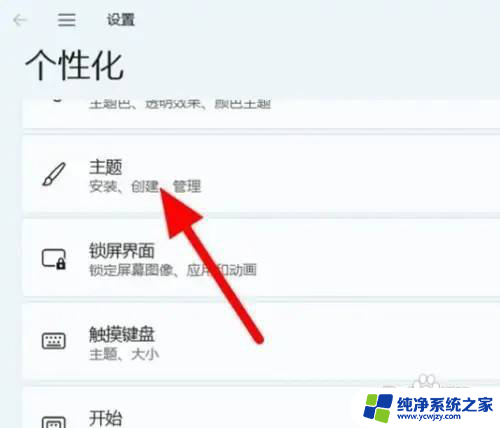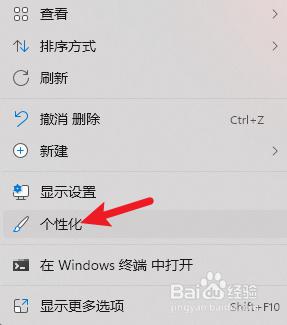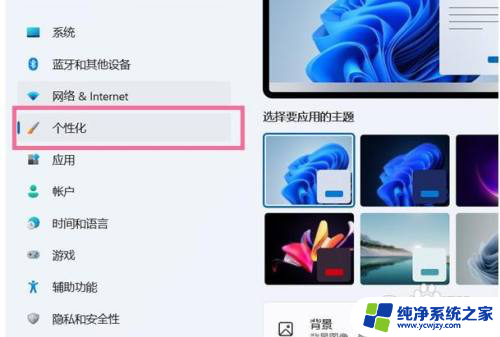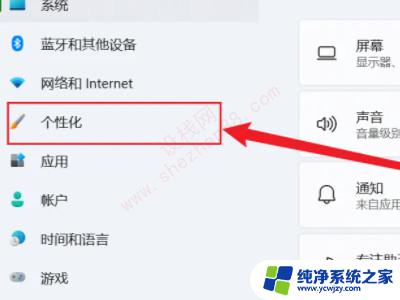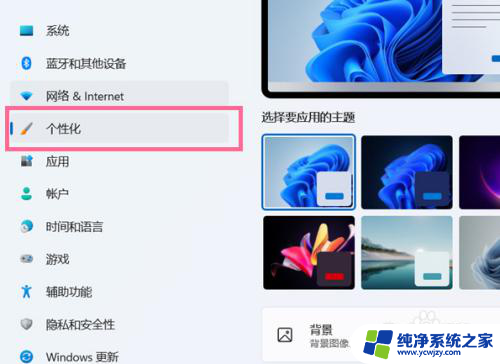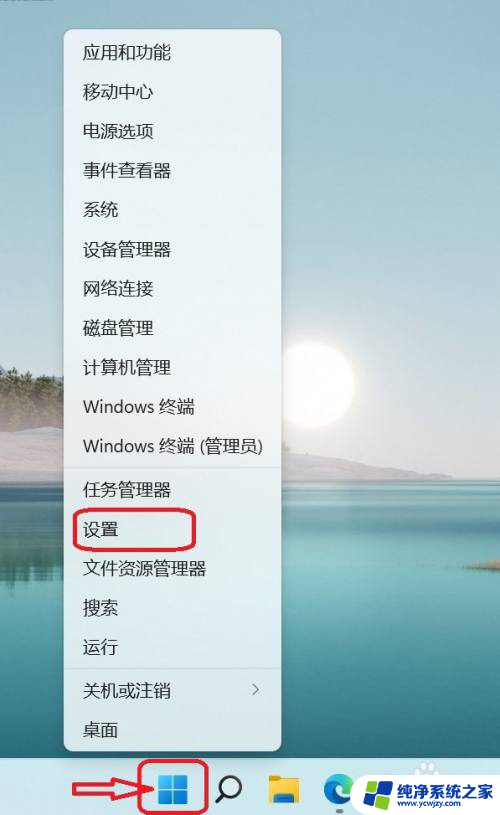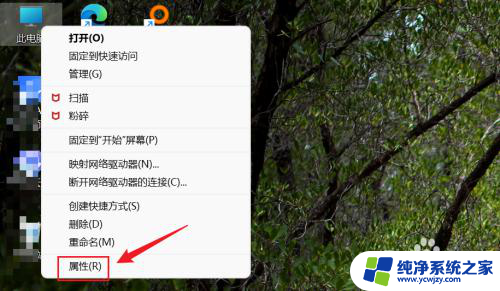win11怎么把计算机调出来桌面
更新时间:2024-12-26 16:53:01作者:yang
Win11是微软最新推出的操作系统版本,许多用户可能会在使用过程中遇到一些问题,比如如何将计算机调出桌面或者将我的电脑图标放到桌面上,在Win11中,将计算机调出桌面非常简单,用户只需点击桌面左下角的开始按钮,然后在弹出的菜单中选择桌面即可。而要将我的电脑图标放到桌面上,用户只需右键点击桌面空白处,选择个性化,然后在左侧菜单中点击主题选项卡,在打开的页面中找到桌面图标设置,勾选我的电脑图标即可。通过以上简单操作,用户便可以轻松将计算机调出桌面,并且将我的电脑图标放到桌面上,方便快捷地访问计算机中的各项功能和文件。
具体方法:
1.第一步,打开电脑设置。点击个性化选项。
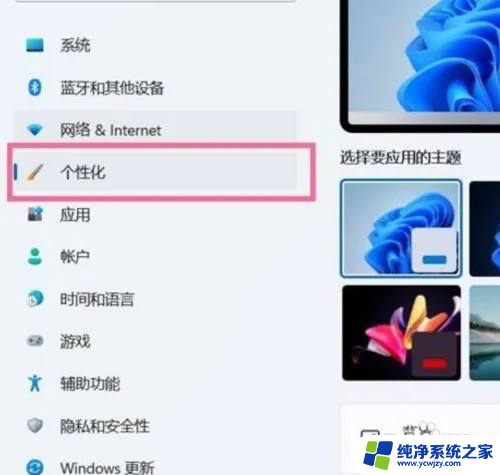
2.第二步,进入个性化设置后。点击主题选项。
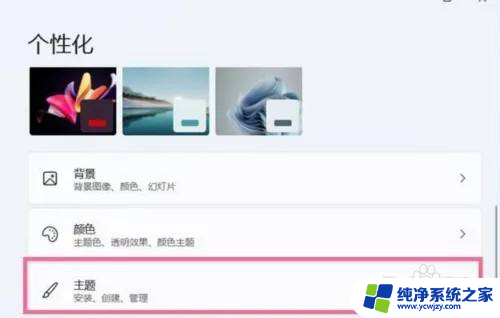
3.第三步,点击桌面图标设置。
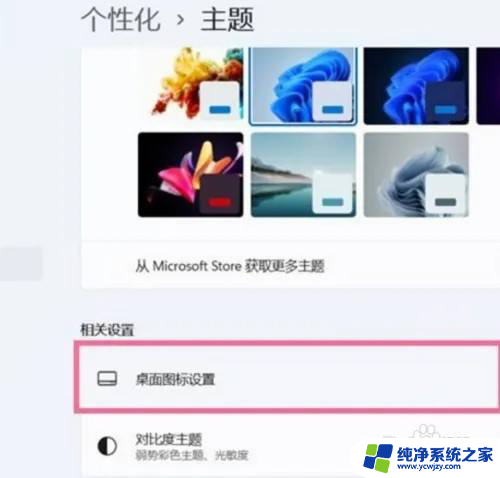
4.第四步,在桌面图标下方勾选计算机即可。
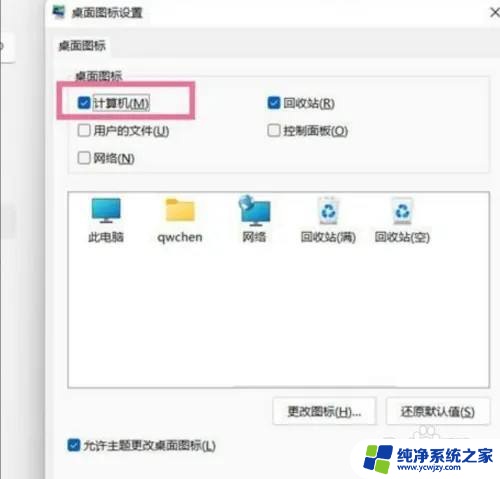
以上就是win11怎么把计算机调出来桌面的全部内容,有需要的用户就可以根据小编的步骤进行操作了,希望能够对大家有所帮助。